Indholdsfortegnelse
Hvis du oplever fejl eller problemer (nedbrud, langsom hastighed osv.), mens du bruger din internetbrowser, kan du nulstille dens indstillinger for at omgå disse fejl. Det betyder, at alle dine tilpasninger (standardhjemmeside, tilføjede udvidelser, standard søgeudbyder) vil blive genoprettet til deres standardværdier (som ved en ny installation).
Sådan nulstiller du browserindstillingerne i Internet Explorer til standardindstillingerne.
1. Klik på: " Værktøj "  og vælg " Internetindstillinger ".
og vælg " Internetindstillinger ".
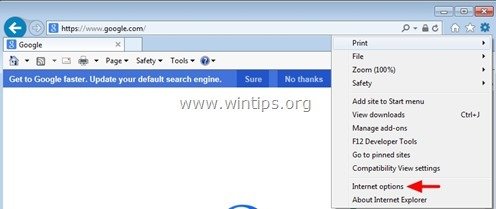
2. Klik på " Avanceret " fanen.
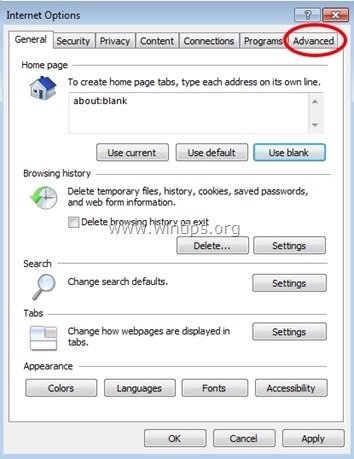
3. Vælg " Nulstil ”.
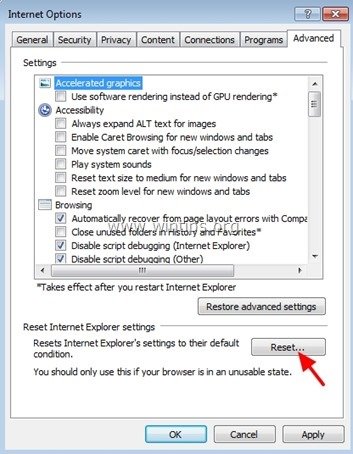
4. Markér (for at aktivere) " Slet personlige indstillinger " og vælg " Nulstil ”.
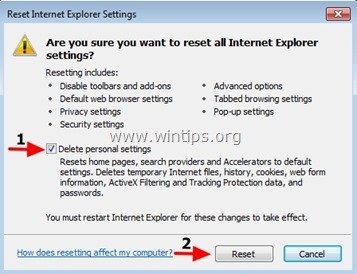
5. Når nulstillingen er afsluttet, skal du trykke på " Luk " og vælg derefter " OK " for at afslutte indstillingerne i Internet Explorer.
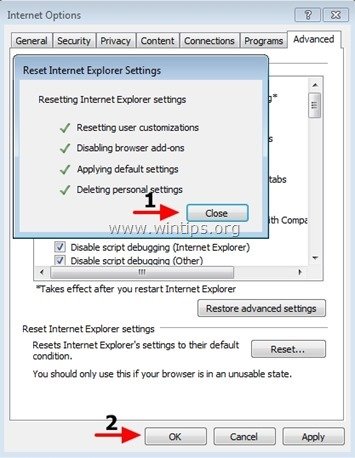
6. Luk alle vinduer og genstart Internet Explorer.
Se nu, om din browser fungerer problemfrit, ellers kan du tjekke din computer for malware-infektion ved hjælp af denne vejledning:
Malware Removal Guide til at rense din inficerede computer.

Andy Davis
En systemadministrators blog om Windows





